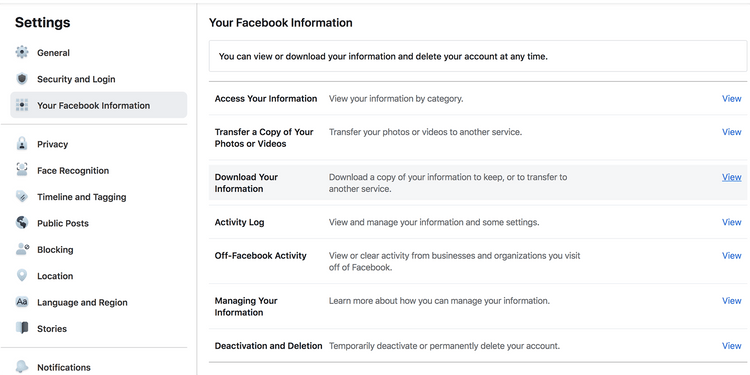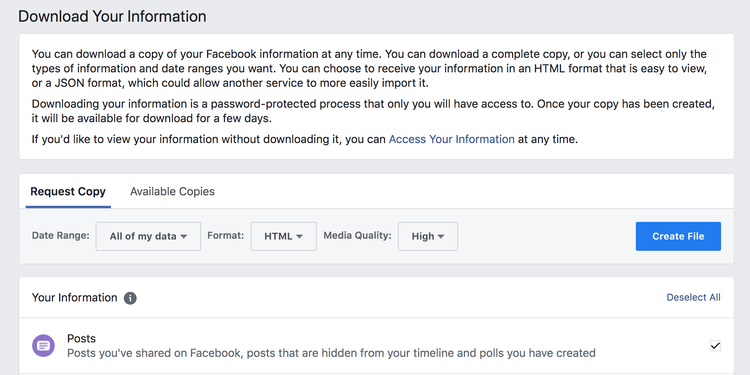Люди часто запитують нас, як вони можуть об’єднати два або більше облікових записів Facebook.
Тепер не сподівайся! Правда в тому, що облікові записи Facebook неможливо об’єднати. Однак є альтернативні рішення. Потрібно лише трохи підготуватися і запастися терпінням.
Хоча Facebook не пропонує способу автоматичного об’єднання всіх ваших друзів, фотографій, оновлень статусу, реєстрації чи будь-якої іншої інформації,
Ви можете об’єднати частини облікових записів вручну. Потрібно лише трохи підготуватися і запастися терпінням.
На жаль, ви не зможете перенести або відтворити всі свої дані.
Крок 1: масове завантаження даних Facebook
Першим кроком ми рекомендуємо вам Масове завантаження ваших даних Facebook .
Ця процедура може зайняти деякий час, і архів буде виконувати роль резервної копії, якщо ви вирішите деактивувати або видалити свій обліковий запис.
На жаль, це не дуже допоможе повернути будь -які дані. Коротко,
- Йти до Налаштування та безпека.
- Знайдіть Ваша інформація у Facebook з лівої бічної панелі.
- Клацніть Показати поруч із місцем, яке ви кажете Завантажте свою інформацію.
Це призведе до сторінки, де ви можете завантажити свою інформацію та отримати копію того, що ви поділилися у Facebook. - Щоб завантажити всі свої дані,
- Знайдіть всі мої дані огірка діапазон тимчасовий,
- І вибирай Координат завантажити,
- і виберіть Якість ЗМІ ،
- і натисніть створити файл .
Тут вам потрібно буде запастися терпінням. Залежно від розміру ваших основних та розширених архівів та кількості інших архівів у черзі, це може зайняти деякий час. І під цим ми маємо на увазі кілька годин.
Зауважте, що якщо ви хочете мати повну резервну копію свого облікового запису, ви повинні завантажити всю історію, що відображається.
Хоча ваші особисті фотографії мають бути включені до архіву, вам все одно доведеться Завантажте свої фотографії та відео у Facebook окремо. Ця процедура не тільки є ще одним резервним копіюванням, але вона також швидша і може надати вам більше можливостей.
Крок 2: Відновіть своїх друзів
Як ми згадували вище, ви не зможете відновити або перенести всі свої дані, включаючи своїх друзів. Вам потрібно буде вручну додати друзів до нового облікового запису.
На жаль, неможливо експортувати ваших друзів у Facebook до облікового запису третьої сторони, а потім повторно імпортувати їх до нового облікового запису Facebook.
Однак ви можете імпортувати контакти зі свого смартфона. Отже, якщо у вас є контактні дані більшості ваших друзів в облікових записах за межами Facebook, ви можете скористатися невеликим ярликом:
- Відкрийте додаток Facebook для Android або iOS.
- Натисніть на три горизонтальні лінії у верхньому правому куті,
- Йти до Налаштування> Медіа та Контакти ،
- Увімкнути Безперервне завантаження контактів .
Це постійно завантажуватиме контакти з вашого телефону до Facebook і допоможе вам знайти зниклих друзів.
Крок 3: Відновіть дані свого облікового запису Facebook
Тут настає велике розчарування. Немає способу завантажити або імпортувати свій архів, щоб відновити або перенести дані зі старого облікового запису Facebook до нового облікового запису. Все, що ви хочете відновити, ви повинні зробити (напів) вручну. На даний момент архів служить лише особистою резервною копією. більш нічого.
Які ваші варіанти? Ви можете повторно додати своїх старих друзів, як описано вище, повторно завантажити фотографії, які ви завантажили зі свого старого облікового запису, повторно позначити своїх друзів на своїх фотографіях, знову приєднатися до груп, до яких ви були учасником, повторно додати програми Facebook та повторити усі ваші особисті налаштування, включаючи загальні налаштування облікового запису та конфіденційності.
Ми хотіли б, щоб у нас були кращі новини, але, як згадувалося раніше, ви не можете автоматично об’єднати два облікові записи Facebook або відновити дані, тому ви починаєте з чистого аркуша.
Що ви втратите?
Ви багато втратите.
Уся ваша хронологія та історія стрічки новин зникнуть, включаючи публікації чи фотографії, які ви позначили, місця, де ви зареєструвалися, усі оцінки "подобається", які ви отримали чи отримали, групи, до яких ви були учасниками, усі налаштування вашого облікового запису та конфіденційності та будь -які інші записи, які ви зібрали за цей час.
Ваші фотографії та друзі - це все, що ви можете взяти з собою; Все інше доводиться відтворювати вручну.
Крок 4: Деактивуйте або закрийте свій старий обліковий запис Facebook
Якщо ви вирішите деактивувати або закрити свій старий обліковий запис Facebook, обов’язково додайте новий обліковий запис як адміністратор до будь -яких груп або сторінок, якими ви керуєте. В іншому випадку ви втратите доступ до нього.
Після того, як ви подбаєте про ролі адміністратора, завантажте всі свої дані, підтвердьте, що хочете повністю видалити свій обліковий запис, увійдіть до облікового запису Facebook, який потрібно закрити, і перейдіть на сторінку Сторінка видалення облікового запису щоб розпочати процес.
Ми пояснювали раніше Як видалити обліковий запис Facebook Якщо вам потрібна додаткова допомога, зробіть це.